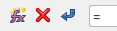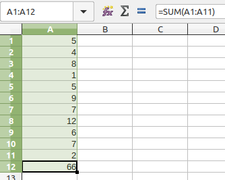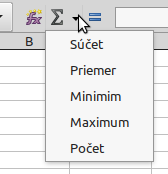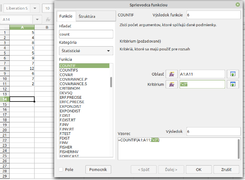Sprievodca funkciou
Prezrite si vo svojom tabuľkovom procesore ikony, ktoré sa nachádzajú naľavo od vstupného riadka. Môžu vyzerať takto:
Symbol = už poznáme. Po kliknutí na túto ikonu sa vo vstupnom riadku objaví = a môžeme hneď začať písať funkciu alebo výpočet. Vtedy sa ikony zmenia:
Krížikom  funkciu zrušíme. Zmena sa nevykoná - obsah bunky sa nezmení, ostane prázdna alebo v nej bude pôvodný obsah, ktorý v nej bol predtým.
funkciu zrušíme. Zmena sa nevykoná - obsah bunky sa nezmení, ostane prázdna alebo v nej bude pôvodný obsah, ktorý v nej bol predtým.
Symbolom  zmenu potvrdíme. Táto ikona má rovnakú funkciu ako kláves Enter. Všimnite si, že samotný symbol je zhodný so symbolom, ktorý je na klávese Enter.
zmenu potvrdíme. Táto ikona má rovnakú funkciu ako kláves Enter. Všimnite si, že samotný symbol je zhodný so symbolom, ktorý je na klávese Enter.
 (grécke písmeno sigma) označuje funkciu Automatický súčet. Po kliknutí na ňu program sám vloží funkciu SUM, ktorá zráta čísla v bunkách nad ňou.
(grécke písmeno sigma) označuje funkciu Automatický súčet. Po kliknutí na ňu program sám vloží funkciu SUM, ktorá zráta čísla v bunkách nad ňou.
Ak je pri ikone malá šípka, rozbalí sa menu s viacerými funkciami.
Všimnite si, že bunky, ktoré program takto zráta, sú farebne ohraničené. V rohoch tohto farebného rámčeka sú malé štvorčeky. Keď za ne “potiahneme”, zmeníme oblasť buniek, ktoré sa majú spočítať. Automaticky sa počas posúvania rámčeka mení aj vzorec vo vstupnom riadku. Takto si uľahčíme prácu - nemusíme prepisovať vzorec, stačí myšou upraviť rozsah buniek.
Vyskúšajte si to na tejto tabuľke.
Ikona  otvorí Sprievodcu funkciou. Ten nám výrazne uľahčí zadávanie funkcií. V ponuke sa vždy nachádza zoznam funkcií. Vyberieme funkciu
otvorí Sprievodcu funkciou. Ten nám výrazne uľahčí zadávanie funkcií. V ponuke sa vždy nachádza zoznam funkcií. Vyberieme funkciu COUNTIF, ktorú už poznáme. Zobrazí sa nám vysvetlenie, čo funkcia robí (zistí, koľko čísel spĺňa určité kritérium, napr. „menšie ako 7“).
Po kliknutí na Ďalej sa objavia políčka, do ktorých zadáme jednotlivé argumenty. Buď ich zadáme ručne, alebo klikneme na ikonu vpravo a bunky vyberieme kliknutím myšou.
Dolu sa postupne objavuje vzorec a jeho výsledok. Môžeme samozrejme pokračovať a do vzorca pridávať ďalšie funkcie.